MacBook batterie. C’est le nom de cette astuce où nous allons vous délivrer toutes les astuces gratuites pour connaître l’état de santé de votre batterie, le nombre de cycles de charges, la tension en mV, son ancienneté, son historique. Ces conseils sont valables pour les MacBook, MacBook Pro, MacBook Pro Retina et MacBook Air mais aussi pour votre iPhone, iPad ou iPod. Tout connaître sur la batterie de son MacBook est important pour savoir quand envisager de la changer ou avant l’acquisition d’un MacBook d’occasion…
MacBook batterie : rapport système avant tout
Si vous ne désirez pas installer d’app supplémentaire, la première source d’informations sous Mac OS X, c’est le Rapport d’alimentation du système. Allez en premier lieu sur le menu Pomme, À Propos de ce Mac, Rapport système… Puis dans Matériel et Alimentation. La présentation est visuellement peu attractive mais si vous regardez attentivement la section Informations sur la charge, vous verrez que l’essentiel y est sous Informations sur la charge (charge restante (mAh), capacité de charge complète (mAh)) et sous Informations sur la santé (comptage de cycles, condition, intensité de courant (mA), tension (mV)).
MacBook batterie : coconutBattery
Il s’agit ici d’une app gratuite relativement conviviale en comparaison à la solution précédente nommée coconutBattery. Cliquez sur l’onglet This Mac. Vous pouvez lire en substance tout ce qu’il vous faut. Le modèle de MacBook Pro, la charge maximale, la capacité de votre batterie, les cycles de recharge, la puissance en Watts.
Cliquez sur le bouton Battery details. Vous obtenez des informations avancées comme l’âge de la batterie du MacBook, la température de cette même batterie, la puissance du chargeur… Notez au passage que l’app permet également d’en savoir plus sur la batterie d’un iPhone, iPad ou d’un iPod relié.
Nous vous invitons à cliquer sur le menu History. Puis sur le bouton + en bas à gauche de la fenêtre pour créer un point d’entrée, un historique du moment sur l’état de la batterie.
Maintenant, cliquez sur le bouton Upload, en bas à droite de la fenêtre. Vous avez compris. Vous pourrez stocker et visionner quand bon vous semble toute l’activité de la batterie de votre MacBook en ligne !
MacBook batterie : Battery Health
Battery Health disponible gratuitement sur l’App Store est aussi une très bonne alternative. Elle s’installe dans la barre des menus du MacBook et délivre clairement tout ce qu’il faut savoir sur un seul panneau. Si votre batterie nécessite un changement n’hésitez pas à vous lancer à l’aide d’un Kit de démontage pour MacBook, Mac, iPhone et iPad.
En complément de cette astuce, vous pouvez prendre connaissance du dossier MacBook Yosemite : optimiser sa batterie (OS X 10.10) qui propose de nombreux conseils, du bon sens pour augmenter la durée de vie de la batterie de votre MacBook.


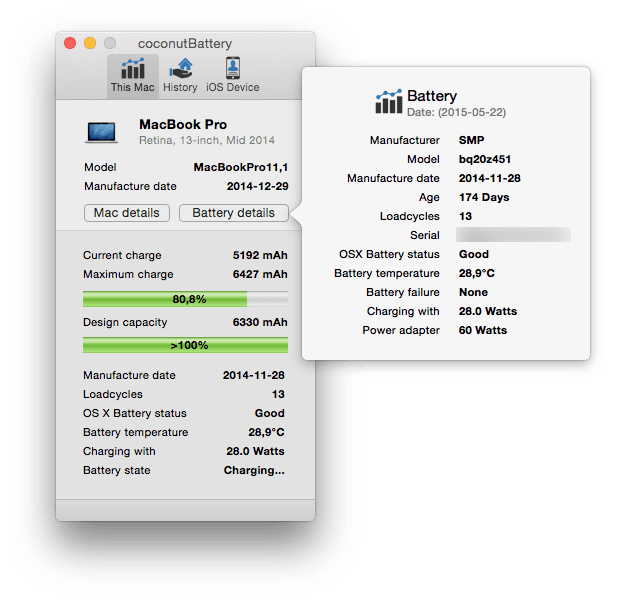
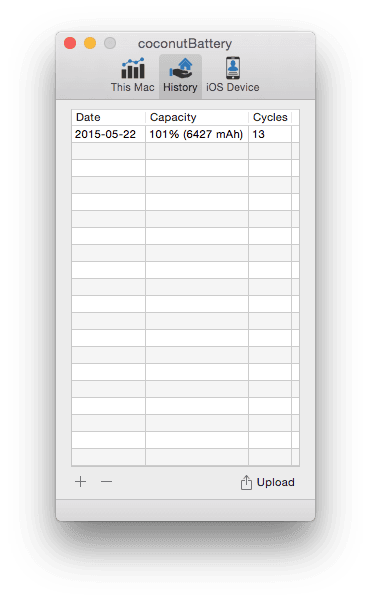

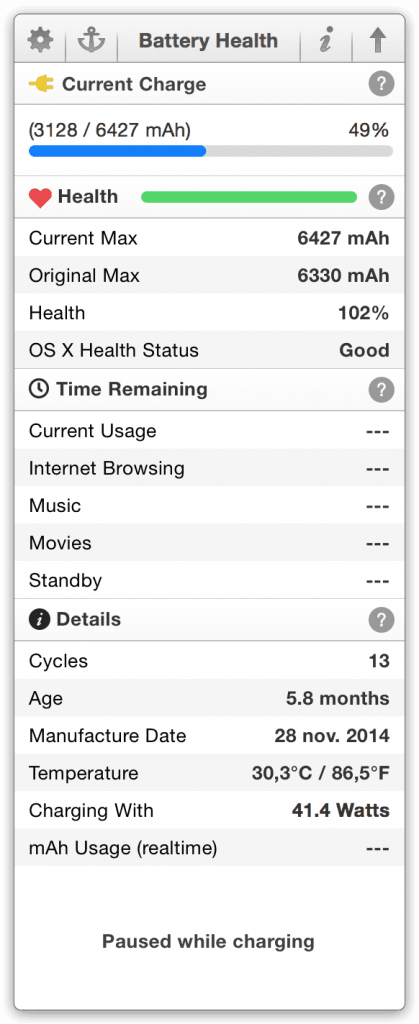
Bonjour Cher Mr,
je tiens à vous féliciter car vos conseils sont de très bonne facture.
Ceci dit je ne suis dans l’impossibilité de remettre mon MacBook à la boutique qui me l’a vendu.
Question de distance: se serait m’acheté un billet d’avion à 700 euro encore.
Après diagnostic selon le schéma dessus proposé: Mon Mac Book retina early
2016 ne détecte pas la batterie (Erreur AP0001) par conséquent ne charge point.
Ai je une autre solution?
Nb: J’ai installe la nouvelle version MACOS CATALINA, changer le câble avec son chargeur.
Bonjour,
Après avoir fait le diagnostic Tester son MacBook : mémoire, vidéo, disque, batterie, WiFi… vous obtiendrez un code d’erreur qu’il faudra vérifier sur le site d’Apple avec les codes de référence de l’erreur : Diagnostics Apple : codes de référence.
Sinon vérifiez aussi si votre MacBook est éligible à une réparation : Programmes d’échange Apple : MacBook, clavier, SSD, iPhone….
Enfin, si votre MacBook n’est plus sous garantie, et si vous en avez les compétences, sachez qu’il est possible de remplacer la batterie par vos propres moyens.